Vous aurez de nombreux photos sur votre Vivo Y01 et vous voulez les ranger un peu. La solution sera de créer des albums personnalisés dans l’optique de déplacer vos photographies vers chaque album dédié. Si vous ne savez pas comment créer un nouvel album photos sur Vivo Y01 ou bien déplacer vos photos vers cet album sur un téléphone android, notre article va vous guider. Avant tout vous allez voir comment faire pour créer un nouvel album sur votre Vivo Y01 et le renommer. Pour finir comment faire pour déplacer des photos d’un album vers le nouvel album. Et enfin comment créer un album privé.
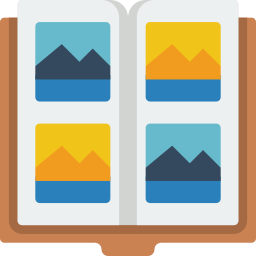
Comment créer un nouvel album photos sur un Vivo Y01?
Si vous souhaitez mieux optimiser votre Galerie Photos, c’est fort avisé de créer des albums. Les albums photos sur android offrent la possibilité de classer les photos par groupes.
Albums créés de façon automatique sur votre Vivo Y01
Ces albums sont généralement créés de façon automatique par Android. Votre téléphone possédera le plus souvent des albums particuliers à votre activité. Ce qui signifie que des albums sont créés suivant les applications ou bien de l’usage de votre téléphone. Pour être plus clair, il existera sur votre Vivo Y01 des albums photos ou bien vidéos comme par exemple:
- un album en lien avec votre Caméra
- un album en lien avec Facebook ou bien Messenger
- un album d’images, vidéos Whatsapp
- un album de Screenshot
- un album en lien avec Instagram
- un album lié aux téléchargements d’images
Ce qu’il faut faire pour créer un album personnalisé sur un Vivo Y01?
Créer un album photos ou bien vidéos pour mieux organiser votre Galerie, c’est très simple. Allez voir ces étapes:
- Rendez-vous dans l’app Galerie
- Et cliquez sur Album
- Ensuite cliquez sur le Menu ou bien les 3 points noirs en haut à droite
- Et cliquez sur Créer un nouvel album
- Définissez le nom du nouvel album et son emplacement de mémoire (mémoire interne ou carte SD)
- Et cliquez sur Créer
- Voilà l’album sera créé
De quelle façon déplacer les photos ou vidéos de votre Vivo Y01 vers un album personnalisé?
le nouvel album créé ne contiendra aucune photos ou vidéos. Si vous désirez déplacer des vidéos de l’album principal de la galerie vers un album personnalisé, rien de plus facile vous aurez deux méthodes pour ajouter une vidéo sur votre nouvel album:
Déplacer une vidéo de l’album principal
- Rendez-vous dans l’album Caméra ou bien Appareil photo de votre Vivo Y01
- Appuyer longtemps sur une photo ou bien vidéo
- Des petits ronds apparaîtront, qui correspondra à la Sélection. sélectionnez l’intégralité des photos que vous cherchez à mettre sur votre nouvel album
- Une fois toutes les photos sélectionnées, cliquez sur le menu en haut à droite
- Et cliquez sur Déplacer vers un autre album
Rajouter des photos ou bien vidéos directement depuis le nouvel album
Et oui, si vous voulez ajouter des photos directement depuis le nouvel album photo, c’est simple. Cette technique marche lorsque l’album est vide. Pour cela cliquez sur l’album. Et cliquez sur Ajouter des photos, et Sélectionner les photos que vous cherchez à ajouter à cet album.
Comment pouvez-vous faire pour créer un album privé sur votre Vivo Y01?
Et oui pour ensuite cacher des photos ou vidéos sur votre Vivo Y01, on trouve des façons. Consultez notre article.
De temps en temps en sélectionnant les photos que vous cherchez à sécuriser, il vous sera proposé de transférer vers un dossier sécurisé . Pour cela, il va falloir créer un compte.
Que faire dans l’éventualité où vous avez effacé par mégarde un album cliché?
De temps en temps il arrive qu’on clique un peu trop vite sur supprimer. Comment faire pour récupérer un album effacé sur android? Nous avons écrit tout un article sur les solutions de récupération de photos ou vidéos supprimées sur un téléphone Vivo Y01.
Si jamais vous souhaitez d’autres informations sur votre Vivo Y01, vous pouvez explorer les tutos de la catégorie : Vivo Y01.






